Jak opravit problém se zaseknutím iPodu v režimu obnovy
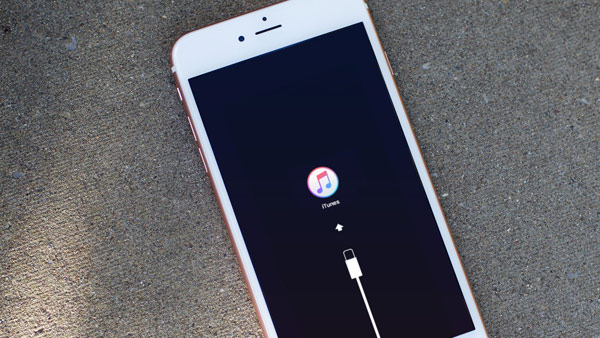
Někdy se váš iPod přeruší po obnovení nebo obnovení v režimu obnovy. Je to běžný problém pro zařízení iOS. Pokud k tomuto problému dojde, jak jej opravit bez ztráty dat? Zde jsou některé jednoduché způsoby, jak vám pomůže získat iPod z režimu obnovení.
Metoda 1: Fix iPod uvízl v režimu obnovy pomocí služby iTunes
Apple vám poskytuje oficiální způsob, jak usadit iPod v režimu obnovy s iTunes.
- 1. Připojte iPod k počítači pomocí kabelu USB a spusťte aplikaci iTunes.
- 2. Jakmile zařízení iTunes rozpozná iPod v režimu obnovení, zobrazí se dialogové okno, které vám připomene: "Tento iPod musíte obnovit, dokud jej nebudete moci používat s iTunesem".
- 3. Klepnutím na tlačítko OK obnovíte svůj iPod a ukončí režim obnovy.
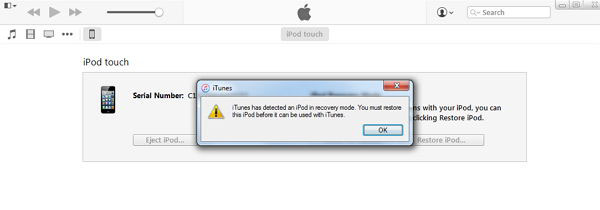
Metoda 2: Vyřešení iPodu v režimu obnovení a jeho obnovení
Je možné opravit iPod uvízl v režimu obnovení a obnovit můj iPod? Samozřejmě. Můžete to zvládnout pomocí samotného zařízení iPod.
- 1. Stiskněte současně tlačítka "Domů" a "Napájení" po dobu nejméně 10 sekund.
- 2. Uvolňovací tlačítka a iPod se vypnou. Potom stiskněte a znovu podržte tlačítka "Home" a "Power". Objeví se logo Apple.
- 3. Uvolněte tlačítko "Power" a po 20 sekundách uvolněte tlačítko "Home".
Nemyslím si, že je nejlepší způsob, jak opravit iPod uvíznutý v režimu obnovy, pokud bylo tlačítko "Home" přerušeno.
Metoda 3: Vyjměte iPod z režimu obnovení pomocí aplikace iPod Data Recovery
Pokud se váš iPod Touch zasekl v režimu obnovení a na svém zařízení neztratíte žádná data. Existuje snadný a efektivní způsob, jak to napravit? Ano! S pomocí softwaru Tipard iPod Recovery můžete svůj iPod snadno dostat z režimu obnovení a nezpůsobí žádnou ztrátu dat. Kromě toho vám tento iPod Data Recovery umožňuje obnovit ztracené / smazané kontakty, zprávy, fotografie, poznámky, texty, obrázky, videa a další ze zařízení iPod, záložních souborů iTunes a záložních souborů iCloud. Navíc je tento software kompatibilní s jakoukoli verzí zařízení iOS, jako je iPhone 12/11 / XS / XR / X / 8/7 / SE / 6/5, iPad Pro, iPad Air / 2, iPad mini / 2/3 / 4, iPod touch 4/5, iPod Nano 7G / 6G / 5G / 4 / 3G / 2/1, iPod Shuffle 4G / 3G / 2G / 1G, iPod Classic 2/1 a nejnovější iOS 9.
Následující krok vám ukáže, jak opravit iPod uvízl v režimu obnovy pomocí softwaru iPod Data Recovery.
- 1. Stáhněte si a nainstalujte do svého počítače výkonný software iPod Recovery.
- 2. Připojte zařízení iPod k počítači a spusťte software.
- 3. Když je váš iPod detekován, můžete získat nové rozhraní a stačí klepnout na tlačítko "restartovat" a restartovat iPod touch do normálního stavu.

Hotovo, váš problém již byl vyřešen. Pokud chcete obnovit ztracená data iPodu, můžete získat další podrobnosti v metodě čtyři.
Metoda 4: Jak obnovit ztracené / smazané údaje z iPod Touch, iPod Nano, iPod Classic
Spusťte program a začněte skenovat
Spusťte software v počítači a připojte iPod. Program rozpozná zařízení automaticky, klikněte na tlačítko "Spustit skenování" a začněte skenovat váš iPod.
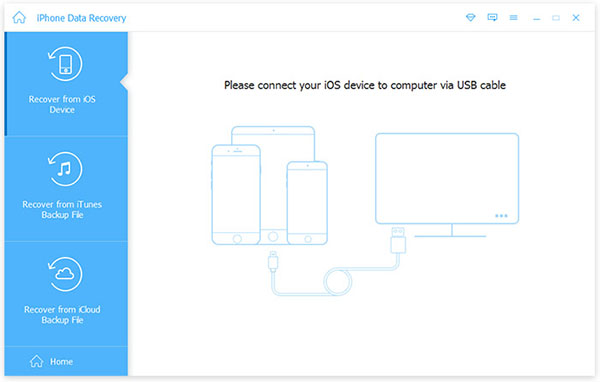
Náhled a obnovení dat z iPodu
Po skončení procesu skenování můžete zobrazit všechna data v seznamu, a to jak existující, tak odstraněná data. Klepněte na příslušnou kategorii v levém panelu, například Rolovat fotoaparátem, Kontakty, Zprávy atd. A můžete vidět podrobný obsah jednotlivých kategorií. Vyberte soubory, které chcete obnovit, a klikněte na tlačítko "Obnovit" a uložte je do počítače.
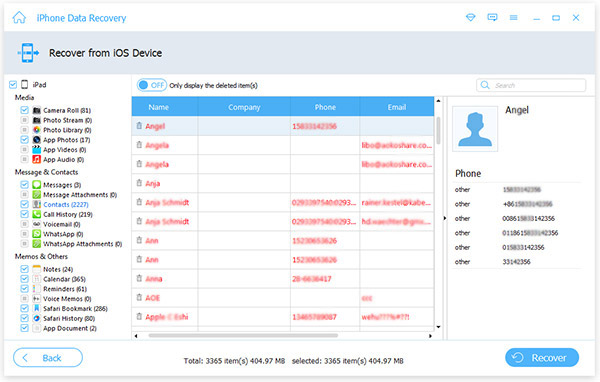
Kromě přímého zotavení dat z iPodu můžete také obnovit ztracené kontakty, zprávy, historii volání, poznámky, dokument aplikace, kalendář, připomenutí, záložky Safari a další soubory iTunes Backup a soubory iCloud Backup. Kromě toho funguje také pro iPhone a iPad.

- 1. Nejlepší způsob, jak opravit iPod uvízl v režimu obnovení
- 2. Obnovte ztracenou / smazanou zprávu, fotografie, poznámky a další data z iPodu
- 3. Načíst data iPod z iTunes Backup a iCloud Backup
- 4. Podpora všech modelů zařízení iOS, včetně iPhone 12/11 / XS / XR / X / 8/7 / SE / 6/5/4, iPad Pro, iPad Air / 2, iPad mini / 2/3/4, iPod Touch a nejnovější iOS 9.
Jak opravit problém se zaseknutím iPodu v režimu obnovy







